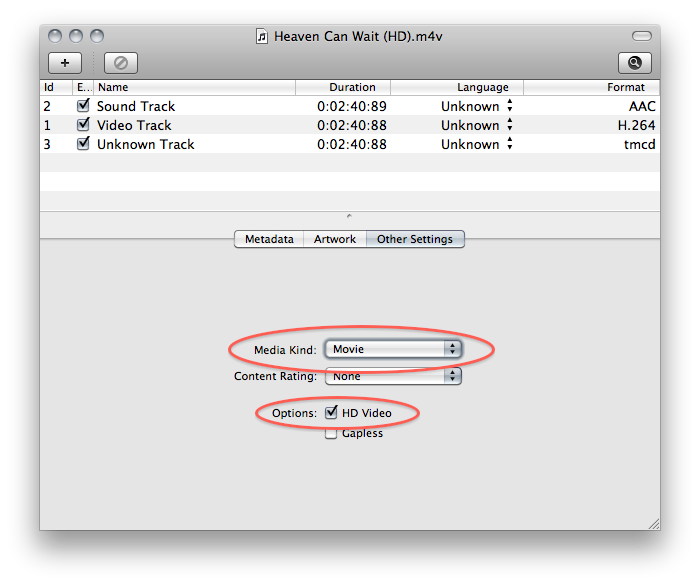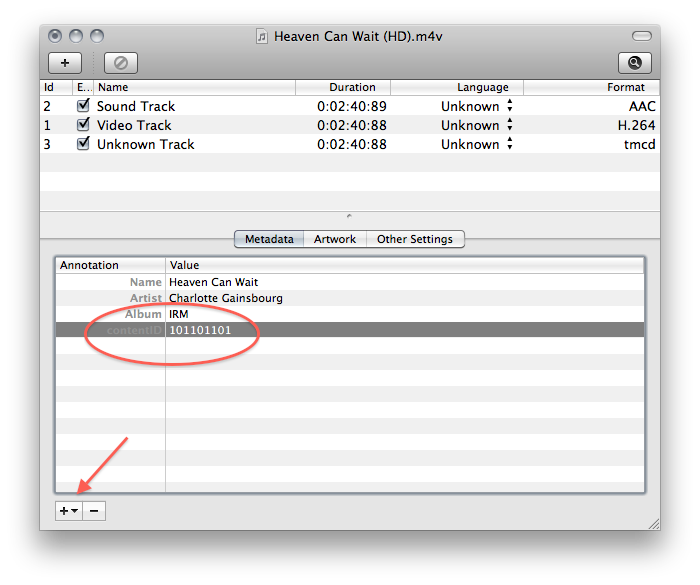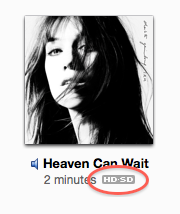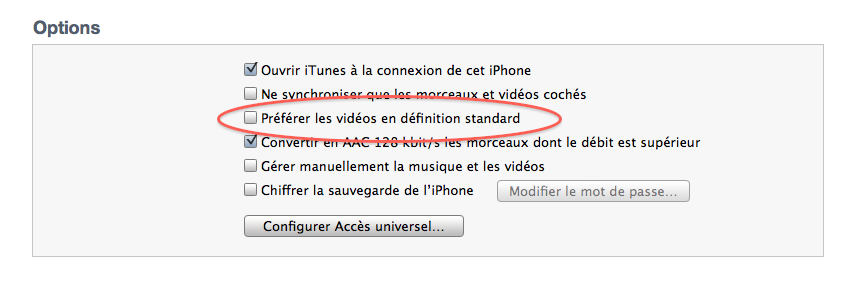Quand on télécharge une série HD sur iTunes, il propose en fait deux fichiers : un en HD (720p) et un en SD (480p), ce qui permet d’envoyer la version sur un iPhone ou un iPod facilement. Mais si on veut créer manuellement ce type de fichiers, est-ce possible ? Oui. Expliquons.
L’intérêt est simple : avoir une version HD pour lire sur l’ordinateur et une version SD pour la synchronisation, le tout affiché une seule fois.
Première chose à faire, avoir deux fichiers identiques au niveau du nom, mais avec une définition différente. iTunes accepte sans problèmes les fichiers en 1080p, les anciens appareils iOS se limitent au 480p en entrée, donc un fichier SD en 480 pixels de large au maximum est obligatoire.
Première étape, télécharger un logiciel qui va permettre de tagger correctement les fichiers, Subler.
Seconde étape, tagger le fichier HD. Dans Subler, ouvrir le fichier, dans Other settings, choisir Movie dans Media kind et cocher la case HD Video, du moins si c’est un film, ça peut aussi être une série TV ou un clip vidéo.
Troisième étape, ajouter — dans Metadata — un ContentID (via le + ) et lui donner une valeur numérique, au choix.
Quatrième étape, ouvrir le second fichier, lui donner le même type de média et lui ajouter le même ContentID.
Une fois que c’est fait, vous devez avoir deux fichiers, un monfichier (HD).m4v et un monfichier.m4v.
Ensuite, il suffit de les glisser dans la fenêtre iTunes pour obtenir ça :
Par défaut, iTunes va lire la version HD (ça se règle dans les préférences) et synchroniser la version SD sur les anciens appareils iOS : iPhone, iPhone 3G, iPhone 3GS, iPod touch 1G, 2G et 3G ainsi que les iPod. Pour l’iPhone 4, l’iPod touch 4G et l’iPad, c’est la version HD qui est synchronisée, sauf si vous décidez d’envoyer la version SD.